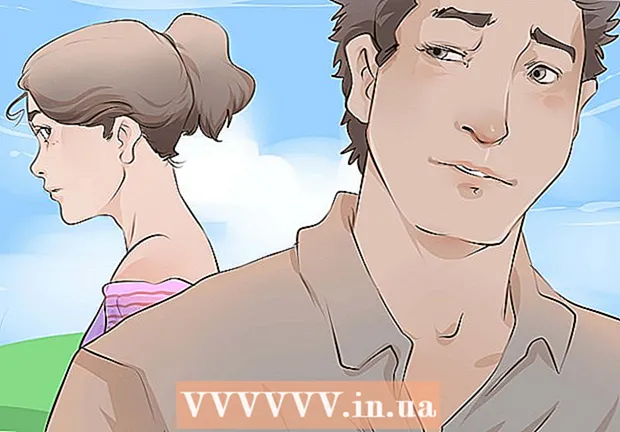Autor:
Bobbie Johnson
Data Creației:
1 Aprilie 2021
Data Actualizării:
1 Iulie 2024

Conţinut
- Pași
- Metoda 1 din 3: Utilizarea File Explorer
- Metoda 2 din 3: Utilizarea Computer Management Utility
- Metoda 3 din 3: Utilizarea liniei de comandă
În acest articol, vă vom arăta cum să vizualizați lista de foldere partajate pe Windows.
Pași
Metoda 1 din 3: Utilizarea File Explorer
 1 Faceți clic dreapta pe meniul Start
1 Faceți clic dreapta pe meniul Start  . Este în colțul din stânga jos.
. Este în colțul din stânga jos.  2 Click pe Conductor.
2 Click pe Conductor. 3 Derulați în jos conținutul panoului din stânga și faceți clic Reţea. Va fi afișată o listă de computere care sunt conectate la rețea.
3 Derulați în jos conținutul panoului din stânga și faceți clic Reţea. Va fi afișată o listă de computere care sunt conectate la rețea.  4 Faceți dublu clic pe computerul pe care doriți să vizualizați folderele partajate. Va fi afișată o listă de foldere partajate pe computerul selectat.
4 Faceți dublu clic pe computerul pe care doriți să vizualizați folderele partajate. Va fi afișată o listă de foldere partajate pe computerul selectat.
Metoda 2 din 3: Utilizarea Computer Management Utility
 1 Click pe ⊞ Câștigă+S. Se va deschide bara de căutare Windows.
1 Click pe ⊞ Câștigă+S. Se va deschide bara de căutare Windows.  2 introduce control computerizat. Apare o listă cu rezultatele căutării.
2 introduce control computerizat. Apare o listă cu rezultatele căutării.  3 Click pe Managementul computerelor.
3 Click pe Managementul computerelor. 4 Faceți dublu clic pe Dosare partajate. Veți găsi această opțiune în coloana din stânga. Se va deschide o listă de subfoldere.
4 Faceți dublu clic pe Dosare partajate. Veți găsi această opțiune în coloana din stânga. Se va deschide o listă de subfoldere.  5 Click pe Resurse partajate. Va fi afișată o listă de foldere partajate.
5 Click pe Resurse partajate. Va fi afișată o listă de foldere partajate.
Metoda 3 din 3: Utilizarea liniei de comandă
 1 Faceți clic dreapta pe meniul Start
1 Faceți clic dreapta pe meniul Start  . Este în colțul din stânga jos.
. Este în colțul din stânga jos.  2 Click pe Linie de comanda. Se va deschide o fereastră de prompt de comandă.
2 Click pe Linie de comanda. Se va deschide o fereastră de prompt de comandă.  3 introduce cota neta. Pentru a face acest lucru, faceți clic în interiorul ferestrei de comandă și apoi introduceți comanda specificată.
3 introduce cota neta. Pentru a face acest lucru, faceți clic în interiorul ferestrei de comandă și apoi introduceți comanda specificată.  4 Click pe ↵ Intrați. Va fi afișată o listă de foldere partajate.
4 Click pe ↵ Intrați. Va fi afișată o listă de foldere partajate.